Ako pridať tlačidlo napájania na obrazovku Štart na tabletoch
Ak vlastníte tablet so systémom Windows 8.1 a máte nainštalovanú aktualizáciu 1, možno ste si všimli, že na domovskej obrazovke chýba tlačidlo napájania. Toto je zámerné – pri niektorých veľkostiach obrazoviek systém Windows 8.1 Update toto tlačidlo skryje, aby sa ušetrilo miesto na obrazovke. Ak vaše zariadenie podporuje funkciu Connected Standby, tlačidlo bude bez ohľadu na to skryté veľkosť obrazovky – Microsoft predpokladá, že na ovládanie napájania budete používať fyzické tlačidlo napájania štát. Ak však stále chcete povoliť tlačidlo vypnutia na obrazovke Štart, môžete tak urobiť podľa pokynov nižšie.
- Otvorte Editor databázy Registry (vidieť ako)
- Prejdite na nasledujúci kľúč:
HKCU\Software\Microsoft\Windows\CurrentVersion\ImmersiveShell\Launcher
Tip: Môžete prístup k ľubovoľnému kľúču databázy Registry jediným kliknutím.
- Vytvorte novú hodnotu DWORD s názvom Launcher_ShowPowerButtonOnStartScreen a nastavte ho na 1.
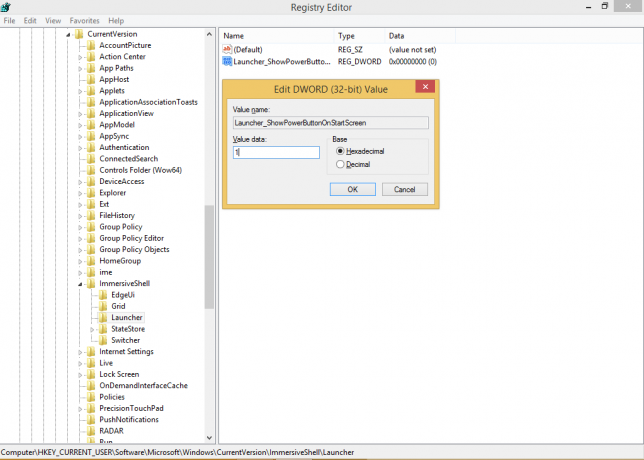
- Reštartujte prostredie Explorer.exe alebo reštartujte Windows.
Teraz sa na úvodnej obrazovke tabletu zobrazí tlačidlo napájania. Čitatelia Winaero nám oznámili, že pre niektoré tablety, ako je Surface RT, je tlačidlo napájania skryté, ale pre Surface Pro, ktorý je hybridným tabletom a počítačom, je tlačidlo napájania je predvolene zobrazené. Ak vlastníte tablet so systémom Windows 8, povedzte nám v komentároch, či je pre vás povolené tlačidlo Vypnúť po inštalácii aktualizácie 1 alebo či ste ju museli manuálne povoliť pomocou tejto metódy vyššie.
To isté sa dá urobiť pomocou Winaero Tweaker. Prejdite na moderné používateľské rozhranie systému Windows 8 -> tlačidlo napájania na úvodnej obrazovke: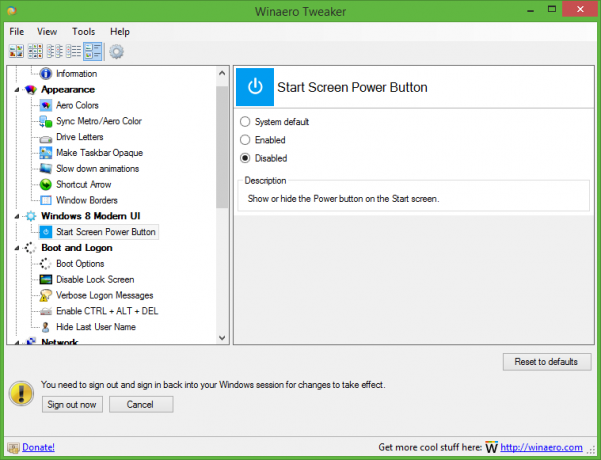
Túto možnosť použite, aby ste sa vyhli úpravám databázy Registry.
To je všetko.

